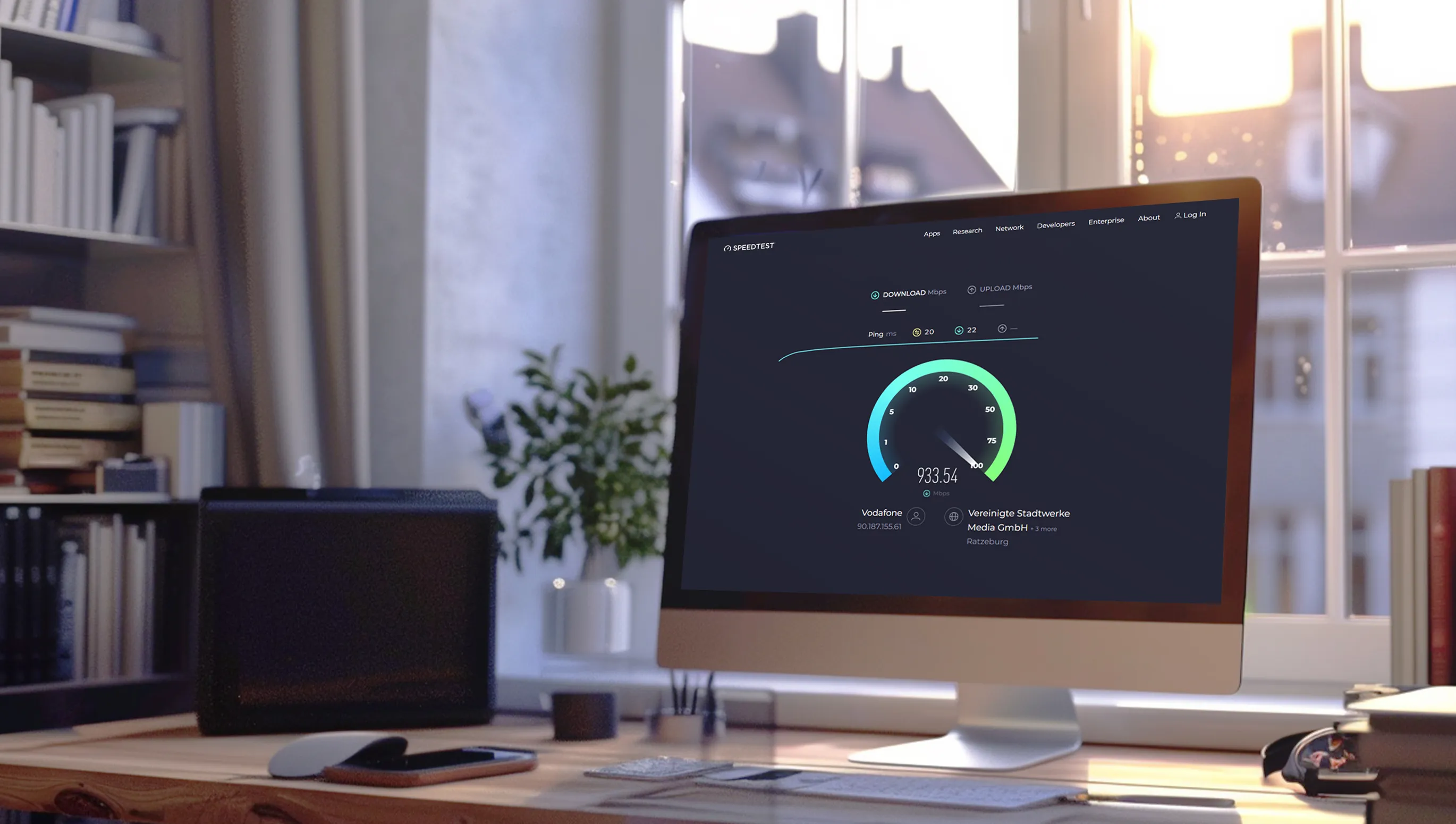En Speedtest for internet og DSL er vigtig for at kontrollere den faktiske hastighed på din forbindelse. Ofte reklamerer internetudbydere med høje hastigheder, som ikke altid opnås i virkeligheden. En Speedtest giver dig klarhed over, om du får, hvad du betaler for.
Dette er især nyttigt, hvis du har følelsen af, at dit internet kører langsommere end lovet. Med en regelmæssig Speedtest kan du registrere ændringer eller udsving i hastigheden. På den måde kan du kontakte din udbyder ved behov og presse på for forbedringer. Derudover hjælper en Speedtest dig med at finde ud af, om der er bestemte tidspunkter på dagen, hvor din forbindelse er langsommere. Dette er særligt nyttigt, hvis du er afhængig af en stabil internetforbindelse, f.eks. til hjemmearbejde eller streaming. Også ved valg af en ny udbyder kan resultaterne fra en Speedtest spille en vigtig rolle. Endelig sørger en Speedtest for, at du altid er opdateret og kan udnytte din internetforbindelse optimalt.
Indholdsfortegnelse
Hvordan fungerer internet- og DSL-Speedtests?
Internet- og DSL-Speedtests måler dataoverførselshastigheden mellem din enhed og en server på internettet. Disse tests består af flere trin for at præcist bestemme hastigheden på din internetforbindelse:
- Servervalg: Først vælges en testserver. Denne server bør være så tæt på din placering som muligt for at minimere forsinkelser (latens). Nogle Speedtest-tjenester vælger automatisk serveren, mens andre giver dig mulighed for manuelt at vælge en server.
- Forbindelsestest: Inden den faktiske hastighedstest begynder, oprettes en forbindelse mellem din enhed og testserveren. Her måles latenstiden (ping), altså den tid det tager for en datapakke at nå frem til serveren og tilbage igen. Latensen er særlig vigtig for realtidsprogrammer som videokonferencer eller onlinespil.
- Downloadhastighed: For at måle downloadhastigheden sendes datarammer fra testserveren til din enhed. Speedtesten måler, hvor hurtigt disse data overføres. Dette giver dig en idé om, hvor hurtigt du kan downloade indhold fra internettet, hvad enten det er en hjemmeside, en video eller en softwareopdatering. Downloadhastigheden angives i megabit pr. sekund (Mbps).
- Uploadhastighed: I næste trin testes uploadhastigheden. Her sender din enhed datarammer til testserveren, og testen måler, hvor hurtigt disse data overføres. Uploadhastigheden er vigtig for aktiviteter som upload af filer til skyen, afsendelse af store e-mail-vedhæftninger eller streaming af video i realtid. Også her angives hastigheden i Mbps.
- Flere kørsler: For at opnå præcise og konsistente resultater gennemfører de fleste Speedtests flere kørsler. Dette hjælper med at afbalancere eventuelle udsving i forbindelsen og sikre en mere præcis måling.
- Resultater og analyse: Efter testens afslutning modtager du en oversigt over de målte værdier for download- og uploadhastighed samt latens. Nogle Speedtest-tjenester tilbyder desuden analyser og sammenligningsmuligheder, så du kan se, hvordan din forbindelse klarer sig i forhold til gennemsnitlige værdier i dit område eller til oplysningerne fra din internetudbyder.
En god Speedtest tager også højde for potentielle forstyrrelser eller flaskehalse i dit netværk, f.eks. forårsaget af andre brugere eller enheder, der samtidig bruger forbindelsen. På denne måde giver den dig et så præcist billede som muligt af din internetforbindelses ydeevne og hjælper dig med at identificere og løse eventuelle problemer.
I øvrigt viser det sig på min FritzBox, at den nærmeste krydstavle er næsten 400 meter væk. Ifølge min internetudbyder er det grunden til, at de bestilte 100 Mbit ikke helt når frem (for mig i Rostock, Nordtyskland, nærmere omkring 80 Mbit desværre). Det bør nok ikke være mere end 300 meter væk. Jeg håber selv på fiber, men desværre ser det ud til at tage tid for mig (selvom kablerne allerede ligger i fortovet, er husforbindelsen bare ikke på plads endnu).
De bedste gratis online tjenester til Speedtests
På internettet findes der adskillige tjenester, der muliggør en hurtig og pålidelig Speedtest. Her er de fem bedste gratis online-tjenester til at teste internetets hastighed:
1. Speedtest.net fra Ookla
Speedtest.net er en af de mest kendte og mest anvendte Speedtest-tjenester globalt. Denne service fra Ookla tilbyder en brugervenlig grænseflade og en omfattende database med testservere, der muliggør en præcis måling af din internetforbindelseshastighed. Efter testen modtager du detaljerede oplysninger om download- og uploadhastighed samt latens. Desuden kan du gemme dine resultater og sammenligne dem med tidligere tests.
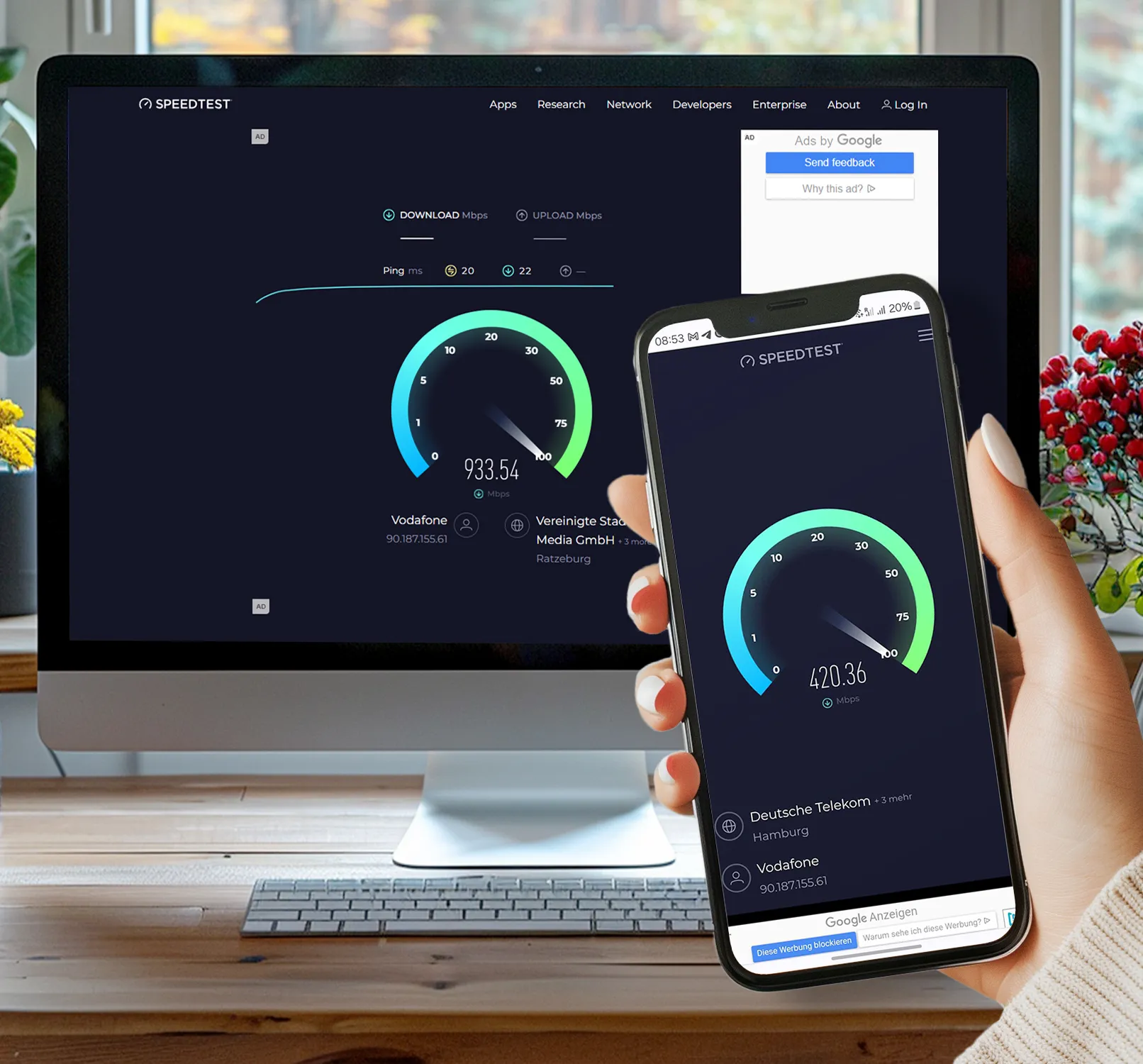
2. Fast.com fra Netflix
Fast.com er en minimalistisk Speedtest-tjeneste udviklet af Netflix. Den fokuserer udelukkende på at måle downloadhastigheden, da dette er særligt vigtigt for streaming af videoer. Fast.com er ekstremt nem at bruge – målingen starter automatisk, når du åbner websiden, og giver hurtigt et resultat. Dette gør det ideelt for brugere, der ønsker en hurtig verifikation af deres forbindelse.
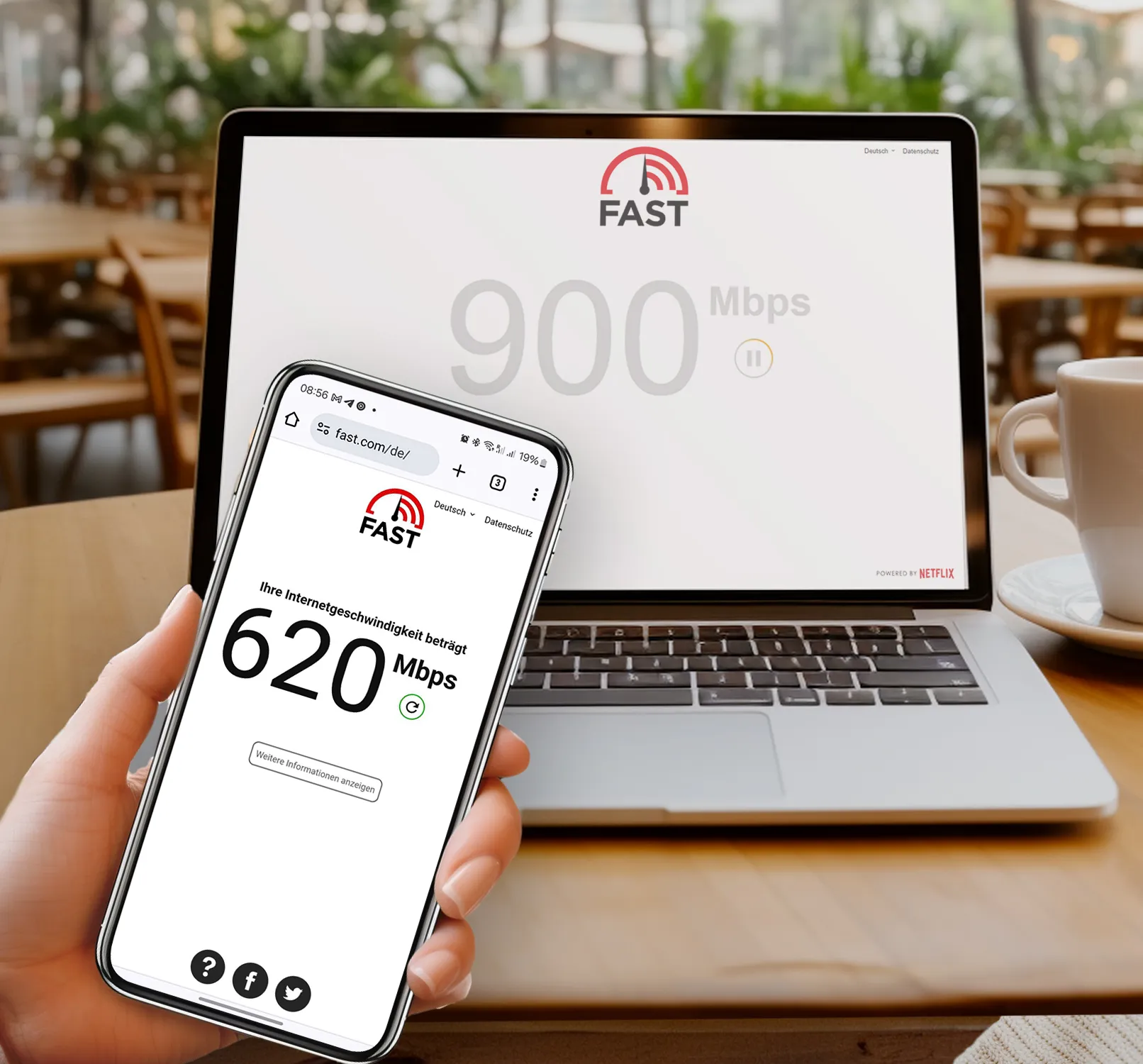
3. Google Speedtest
Google Speedtest er direkte integreret i Google-søgningen. Bare indtast "Speedtest" i søgefeltet, og du vil få muligheden for at starte testen direkte via Google-grænsefladen. Denne tjeneste er meget praktisk, da der ikke behøver at besøges en ekstra hjemmeside. Testen giver oplysninger om download- og uploadhastighed samt latency og tilbyder en hurtig måde at kontrollere din forbindelse på.
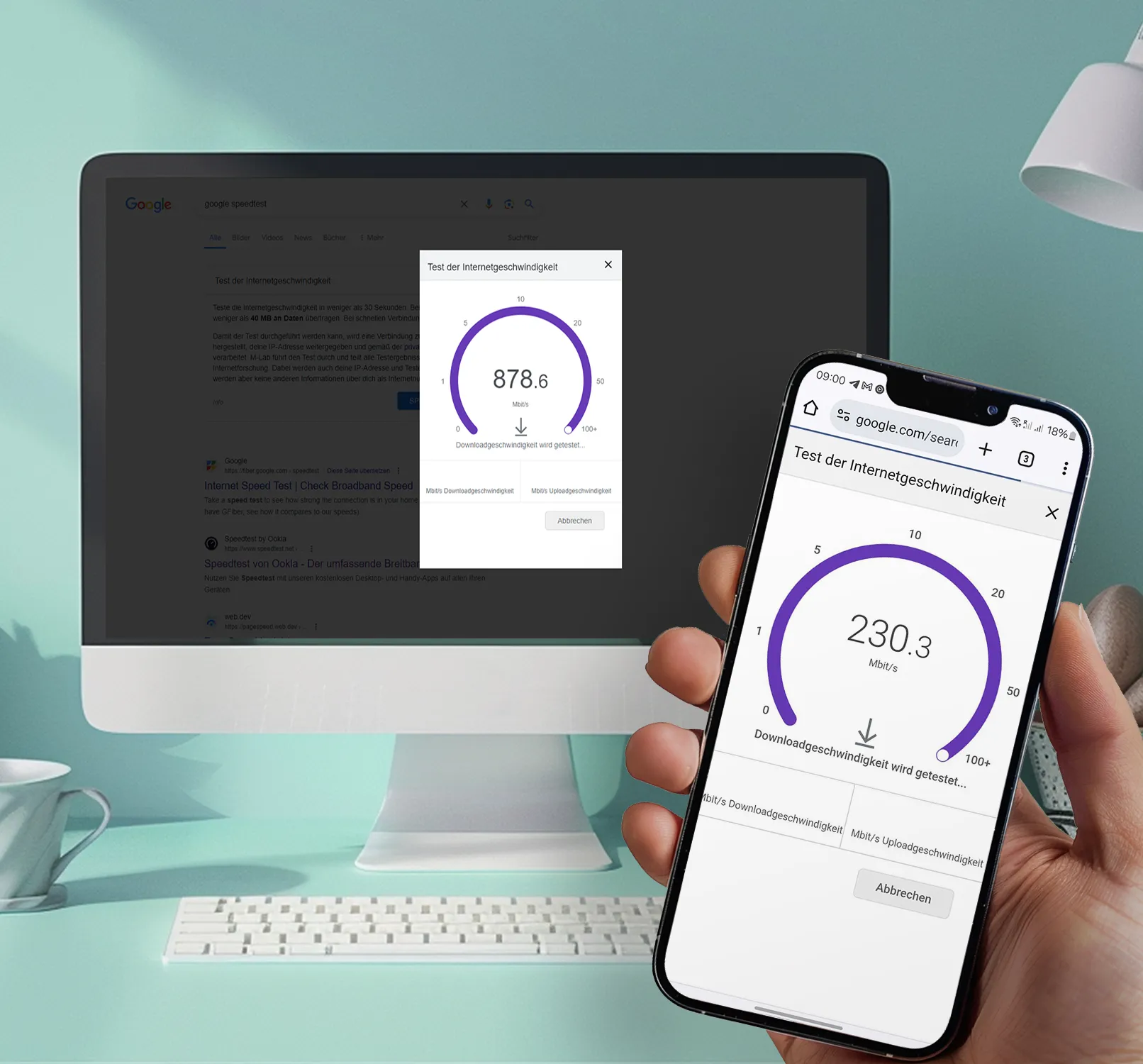
4. SpeedOf.Me
SpeedOf.Me er en HTML5-baseret Speedtest, der fungerer uden Flash eller Java, hvilket gør den meget kompatibel på forskellige enheder og browsere. Denne tjeneste simulerer reel webadfærd ved at downloade og uploade adskillige små og store filer for at måle hastigheden. Resultaterne er detaljerede og giver indsigt i stabiliteten og ydeevnen af din internetforbindelse over tid.
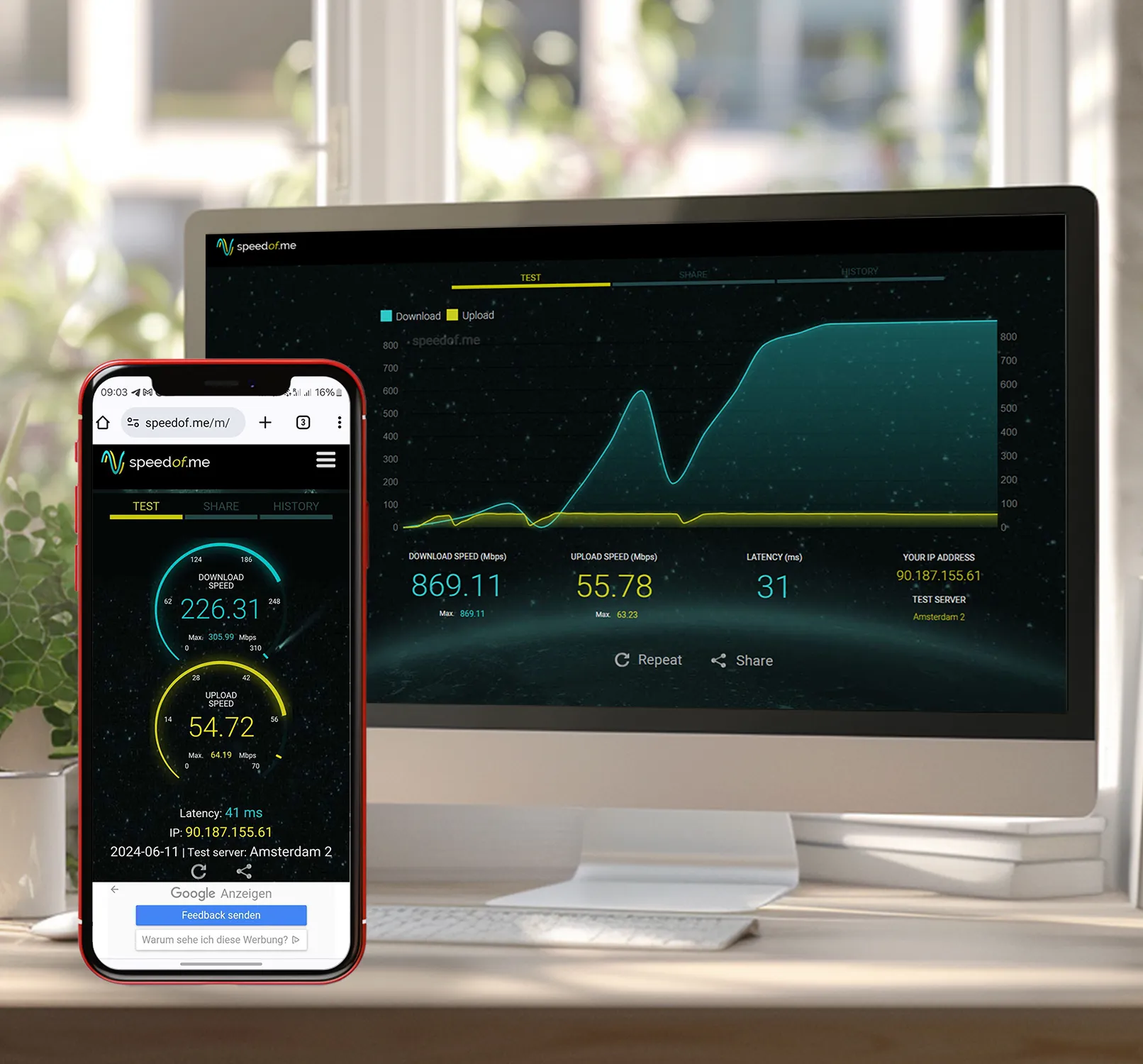
5. TestMy.net
TestMy.net tilbyder en unik tilgang til Speedtests ved at arbejde uafhængigt af eksterne faktorer og fokusere på din netværks faktiske ydeevne. Tjenesten bruger HTML5 og kræver derfor ikke ekstra tilføjelser. TestMy.net tillader dig at udføre både download- og uploadtests og tilbyder avancerede muligheder til analyse af din forbindelse. Du kan gemme og sammenligne testresultater for at overvåge din netværks ydeevne over tid.
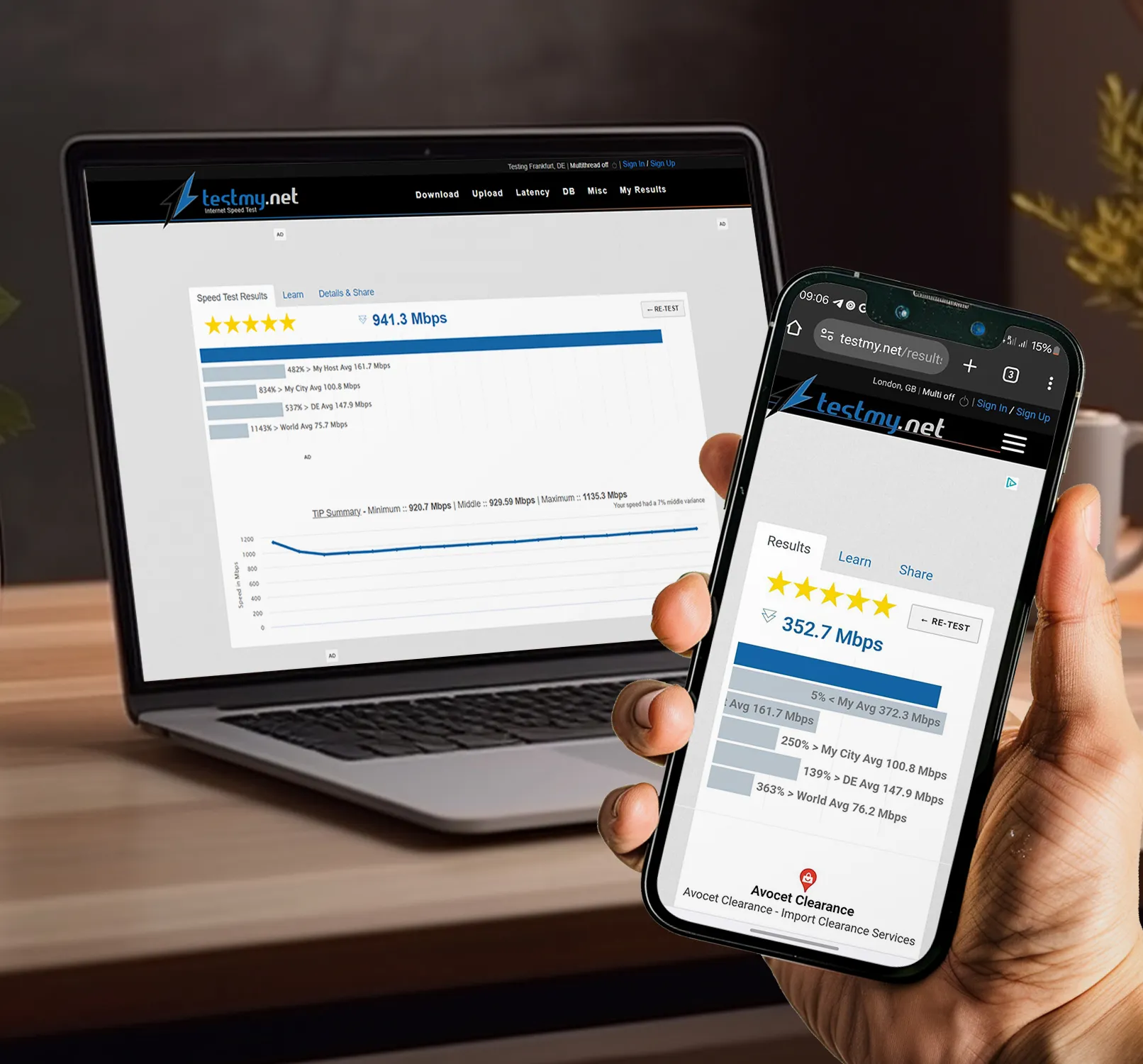
Disse fem tjenester giver pålidelige og nøjagtige målinger af din internet hastighed og er gratis tilgængelige. Uanset om du har brug for en hurtig kontrol eller detaljerede analyser, hjælper disse værktøjer dig med at evaluere din internetforbindelses ydeevne.
Tip til at udføre en pålidelig Speedtest
For at udføre en Speedtest, der giver dig pålidelige og meningsfulde resultater, skal du være opmærksom på nogle vigtige punkter:
1. Foretræk direkte forbindelse
Brug hvis muligt en kablet forbindelse (Ethernet) i stedet for trådløst netværk. En kablet forbindelse er normalt mere stabil og mindre modtagelig for forstyrrelser, der kan fordreje testresultaterne.
2. Luk baggrundsprogrammer
Luk alle programmer og apps, der kan få adgang til internettet. Baggrundsdokumenter, streamingtjenester eller åbne hjemmesider kan påvirke båndbredden og fordreje resultatet af Speedtest.
3. Udfør flere tests
Udfør Speedtesten på forskellige tidspunkter af dagen for at få et omfattende billede af din internet hastighed. Netværksbelastningen kan variere afhængigt af tidspunktet på dagen, især i spidsbelastningstider som om aftenen.
4. Routerens placering
Sørg for, at din router er optimalt placeret, især hvis du bruger trådløst netværk. En central placering uden fysiske forhindringer som vægge eller store møbler kan markant forbedre signalkvaliteten.
5. Genstart enheder
Nogle gange kan en simpel genstart af modem og router forbedre forbindelsen. Sluk begge enheder, vent et par minutter og tænd dem derefter igen, inden du udfører testen.
6. Vær opmærksom på netværkstrafik
Sørg for, at ingen andre i netværket bruger store datamængder under testen, f.eks. ved streaming eller store downloads. Dette kan påvirke testresultaterne betydeligt.
7. Brug moderne enheder
Sørg for at udføre Speedtesten på en moderne enhed med de seneste netværksstandarder. Ældre enheder kan ikke korrekt gengive den faktiske hastighed.
8. Opdater browseren
Brug en opdateret webbrowser, da forældet software kan føre til fejlagtige resultater. Browser som Chrome, Firefox eller Edge opdateres regelmæssigt og giver bedre kompatibilitet med Speedtest-tjenester.
9. Undgå VPN'er og proxys
Sluk for alle VPN'er eller proxy-servere, som du måtte bruge. Disse tjenester kan påvirke den målte hastighed, da de tilføjer ekstra hop til dataoverførslen.
10. Dokumenter resultaterne
Dokumenter resultaterne af hver test, så du kan sammenligne og analysere dem. Dette hjælper dig med at genkende et mønster og muligvis bestemme det bedste tidspunkt for intensiv internetbrug.
Ved at følge disse tip sikrer du, at speedtest-resultaterne er så præcise som muligt og giver et realistisk billede af din internetforbindelse.

Hvad betyder resultaterne af en hastighedstest?
Resultaterne af en hastighedstest giver dig vigtig information om din internetforbindelses ydeevne. Her er en detaljeret forklaring af de enkelte måleverdier:
1. Download-hastighed
Download-hastigheden angiver, hvor hurtigt data overføres fra internettet til din enhed. Denne værdi angives i megabit pr. sekund (Mbps). En højere download-hastighed betyder, at du kan indlæse websider hurtigere, streame videoer i højere kvalitet og downloade store filer hurtigere. For normal internetbrug er 10-25 Mbps som regel tilstrækkeligt, mens højere hastigheder kræves til 4K-streaming eller online-gaming.
2. Upload-hastighed
Upload-hastigheden måler, hvor hurtigt data sendes fra din enhed til internettet. Også denne værdi angives i Mbps. En høj upload-hastighed er vigtig for at uploade videoer, sende store e-mail-vedhæftede filer eller deltage i videokonferencer. Generelt er upload-hastigheder lavere end download-hastigheder, men 5-10 Mbps er ofte tilstrækkeligt til aktiviteter som streaming eller cloud-backups.
3. Latenstid (Ping)
Latenstiden, ofte også kaldet Ping, angiver forsinkelsen i millisekunder (ms), som en datapakke har brug for at rejse fra din enhed til en server og tilbage. En lav latens er især vigtig for realtidsapplikationer som online-gaming, videoopkald eller VoIP-tjenester. En latens under 20 ms anses for meget god, hvorimod værdier over 100 ms kan være problematiske.
4. Jitter
Jitter måler svingningerne i latensiden. En lav jitter-rate betyder, at latensiderne er konsistente, hvilket er vigtigt for en stabil forbindelse i realtidsapplikationer. Høj jitter kan føre til problemer som forsinkelser eller afbrydelser i videokonferencer og online-spil.
5. Pakketab
Pakketabet angiver procentdelen af data-pakker, der går tabt under overførslen. Et pakketab på 0% er ideelt, da enhver mistet data-pakke kan føre til forbindelsesproblemer, især ved realtidsapplikationer.
Betydningen af værdierne kort fortalt:
- Download-hastighed: Vigtig for slutbrugeren, der primært forbruger indhold fra internettet.
- Upload-hastighed: Vigtig for at sende store mængder data og til streaming.
- Latenstid (Ping): Afgørende for reaktionstiden i interaktive applikationer.
- Jitter og pakketab: Indikatorer for forbindelsens stabilitet og pålidelighed.
Disse værdier sammen giver dig et omfattende billede af din internetforbindelse og hjælper dig med at forstå, om din nuværende hastighed opfylder dine behov. Hvis resultaterne er dårligere end forventet, kan du træffe foranstaltninger for at forbedre forbindelsen eller kontakte din internetudbyder for at afklare eventuelle problemer.